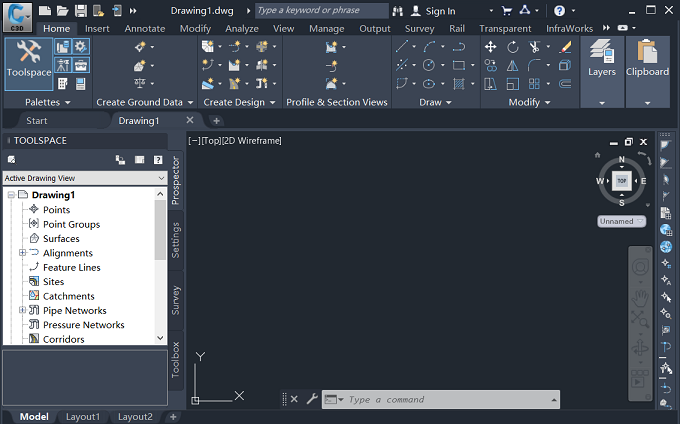安装前须知:
1.安装全程须断开网络,否则安装不成功;
2.解压和安装前先关闭360、电脑管家等杀毒软件,Win10还需关闭自带杀软“实时防护”,防止误杀注册机,导致安装失败;
3.Civil3D 2020适用于Win7/8/10(64位)系统,亲测可用!
4.Civil3D 2020安装要求电脑屏幕分辨率1080P及其以上,内存8G+,处理器3.0GHz+。
Civil3D 2020 WIN10 64位安装步骤:
1.先使用“百度网盘客户端”下载CAD_Civil3D_2020软件安装包到电脑磁盘里,并解压缩,安装前先断开电脑网络,然后找到Autodesk_Civil3D_2020_English_Win_64bit_dlm_001_002.sfx.exe,鼠标右击选择【以管理员身份运行】

2.弹出“解压到”界面,点击【确定】
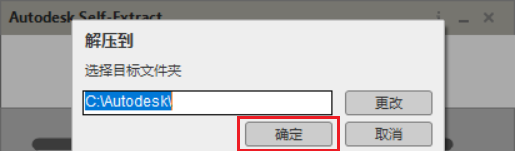
3.正在解压,请耐心等待…
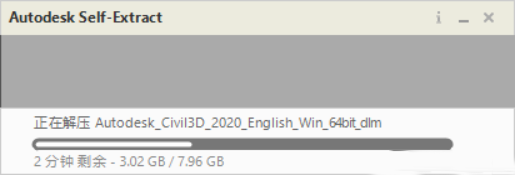
4.解压完成后,弹出初始化界面,稍等片刻自动进入安装界面,点击【Install】按钮
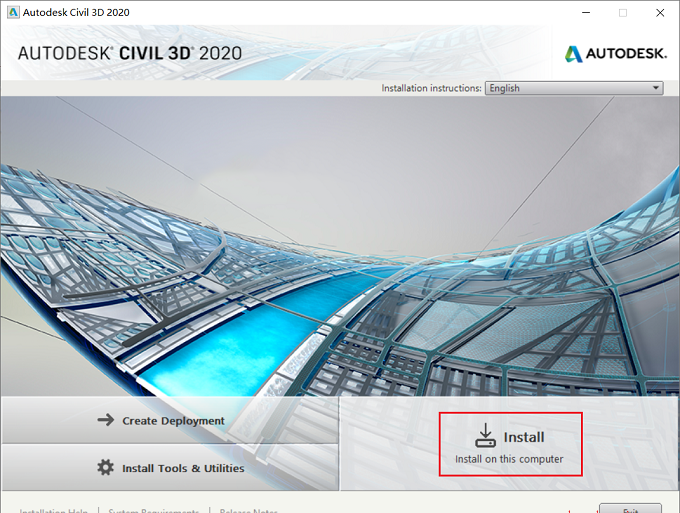
5.进入安装许可协议界面,先勾选“I Accept”,然后点击【Next】
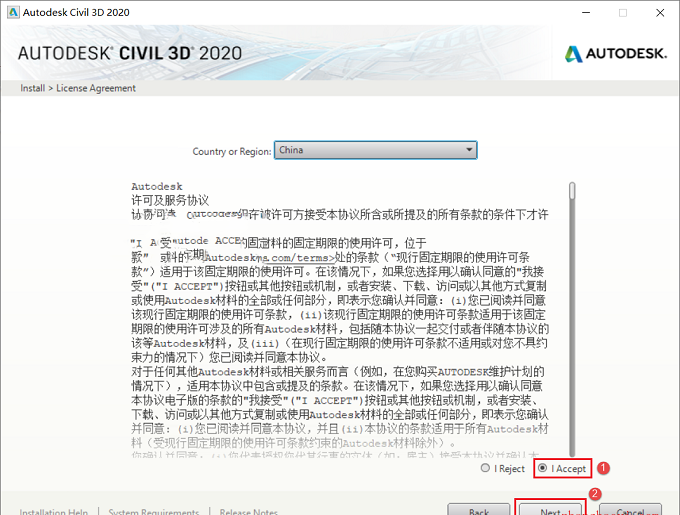
6.选择软件安装路径,默认安装在C盘,点击【Browse】可更改软件安装路径,注意:安装路径文件夹名称不能出现中文字符!小编这里将软件安装在D盘Civil3D2020文件夹下(需提前在D盘新建名为Civil3D2020的文件夹),然后点击【Install】
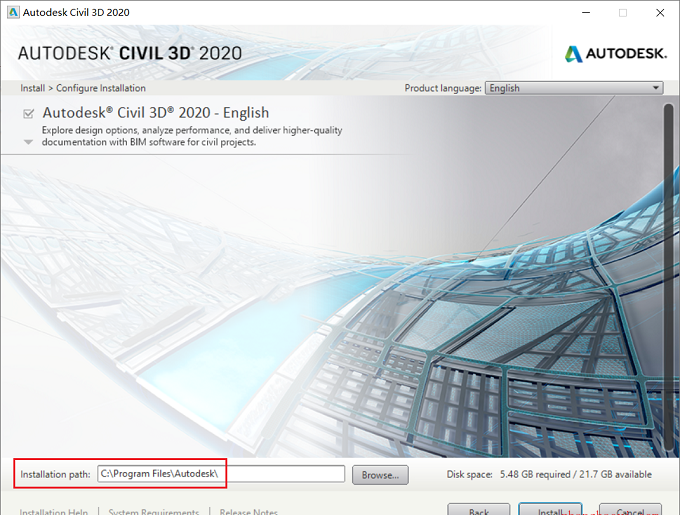
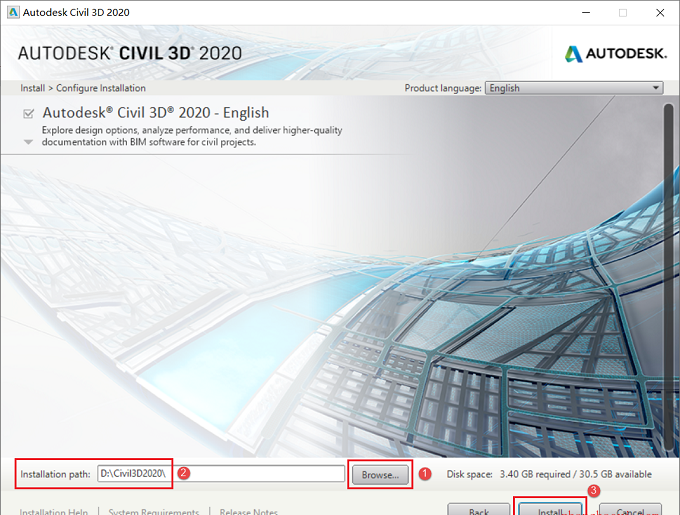
7.正在安装,这个过程大概需要20分钟左右的时间,请耐心等待…
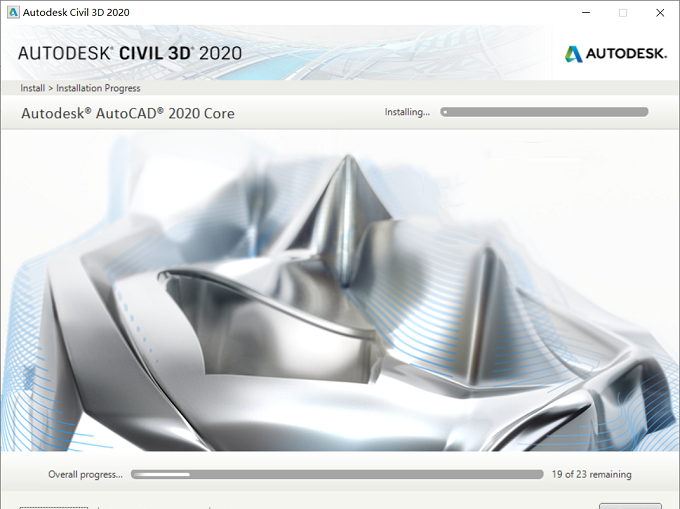
8.安装完毕,点击【Launch Now】
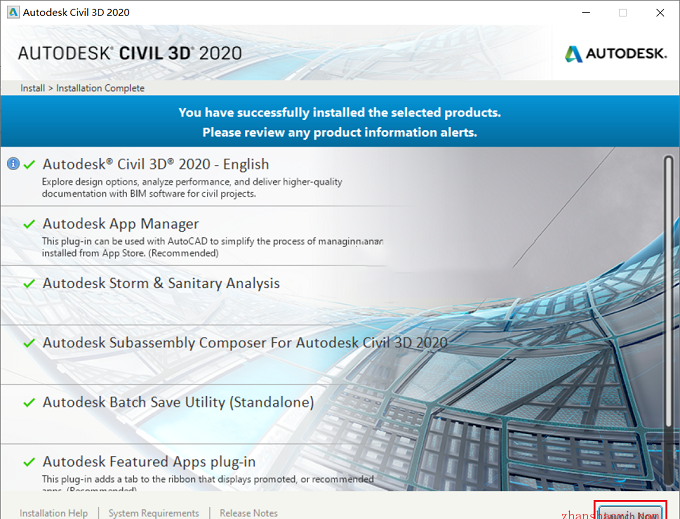
9.正在加载中…

10.弹出“AutoCAD-DWG Association”窗口,点击第一项
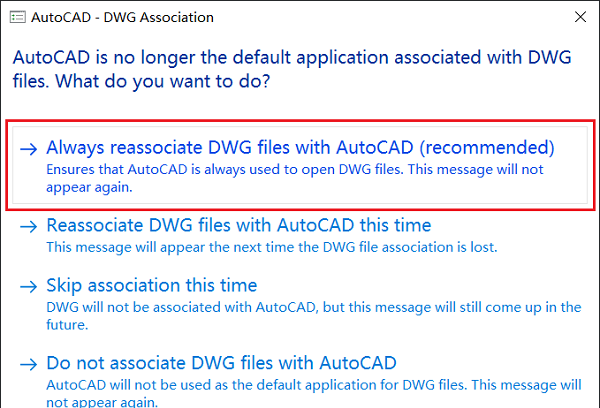
11.点击【enter a serial number】
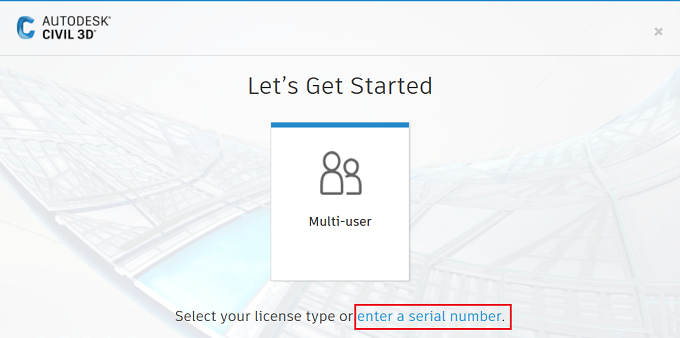
12.点击【Activate】
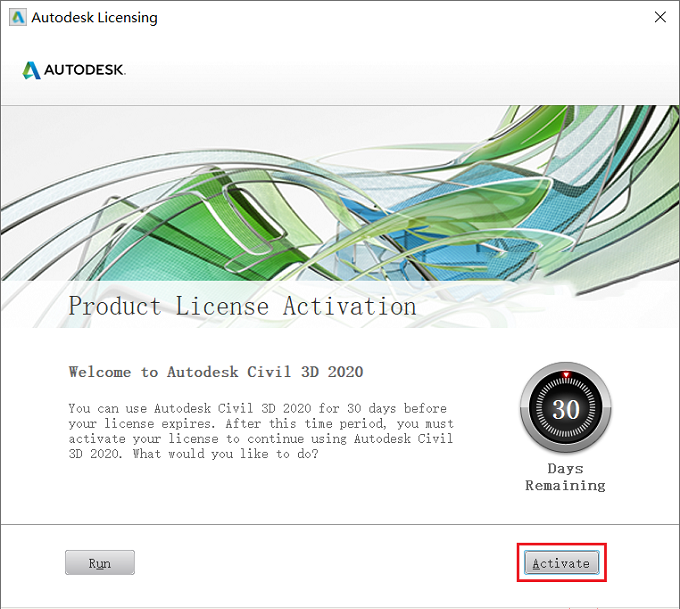
13.输入Serial Number:666-69696969,Product Key:237L1,然后点击【Next】
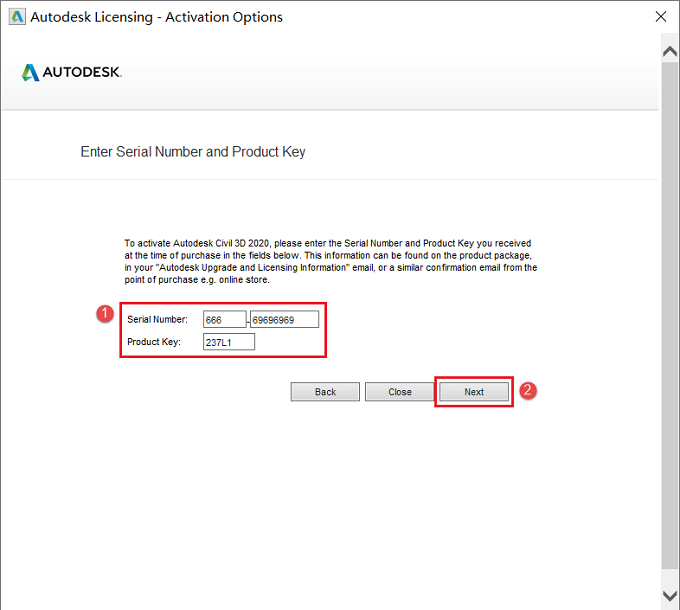
14.先勾选“Request an activation code using an offline method”,然后点击【Next】
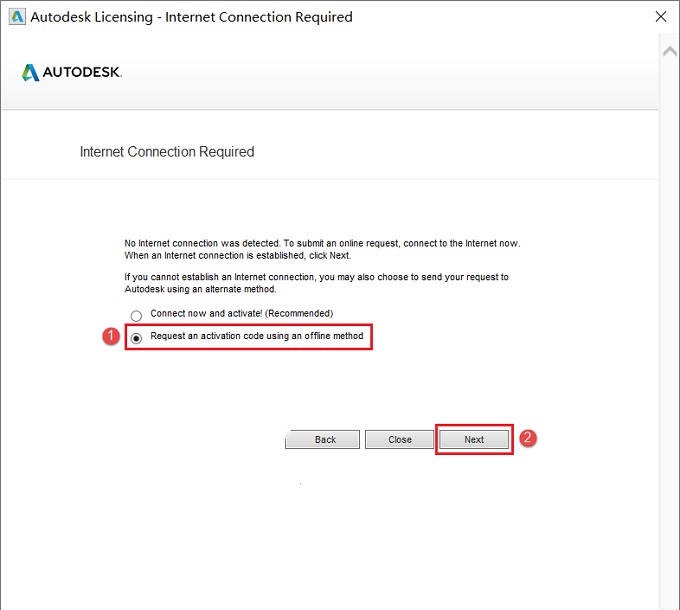
15.点击右上角【×】关闭窗口
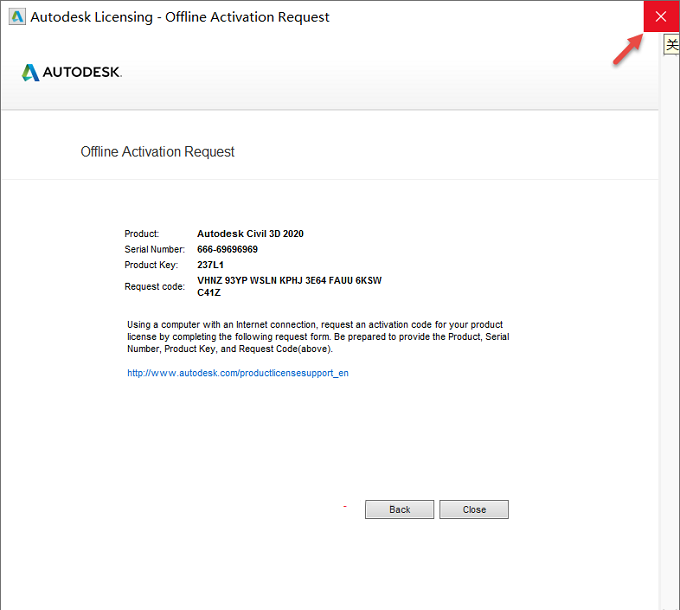
16.再次点击【Activate】
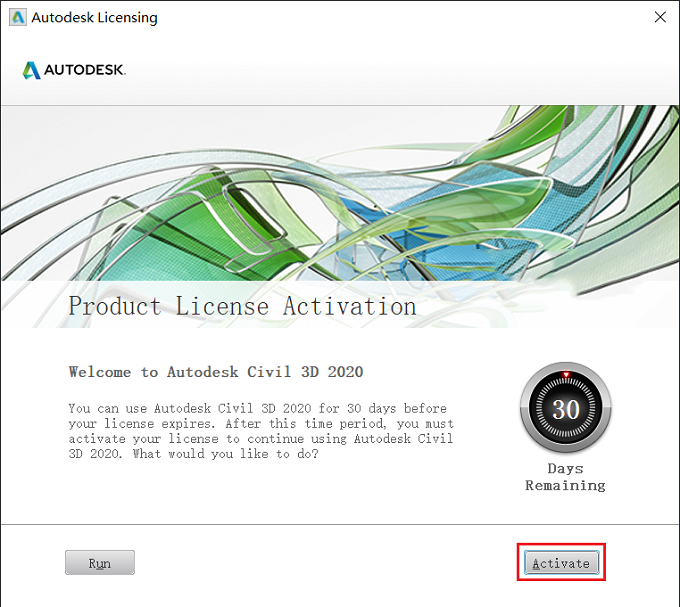
17.输入Serial Number:666-69696969,Product Key:237L1,然后点击【Next】
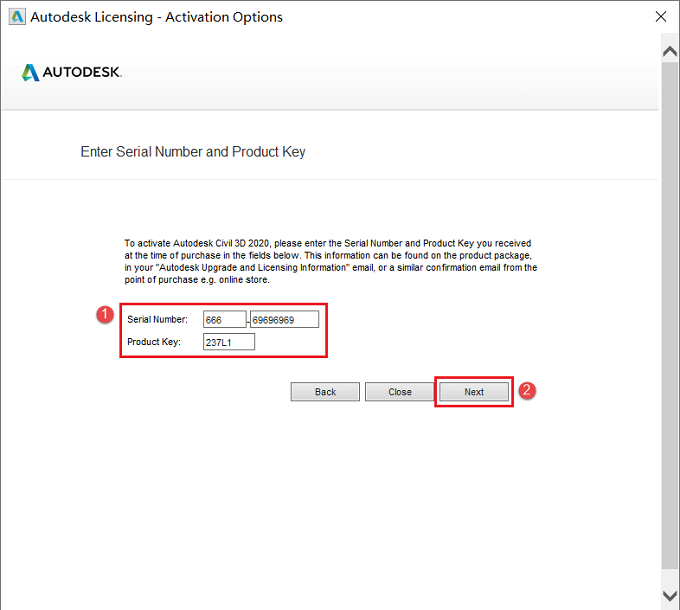
18.首先勾选“I have an activation code from Autodesk”,不要着急点击“Next”进入下一步,下面我们通过注册机来生成激活码
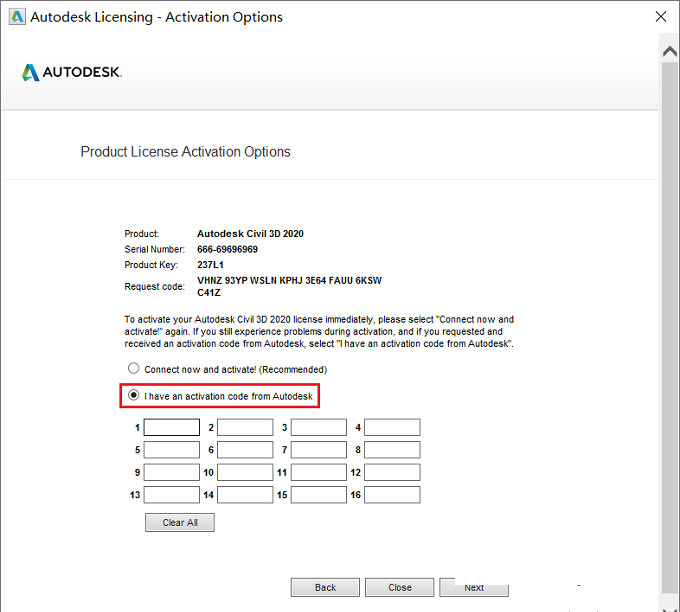
19.返回软件初始安装包,双击打开“注册机”文件夹

20.然后找到xf-adesk20.exe,鼠标右击选择【以管理员身份运行】,注意:一定要“以管理员身份运行”注册机,不然会激活失败
温馨提示:如果解压后注册机文件夹内没有xf-adesk20.exe文件,请关闭电脑所有杀毒软件且WIN10关闭自带杀软病毒防护设置中的“实时防护”后重新解压即可。
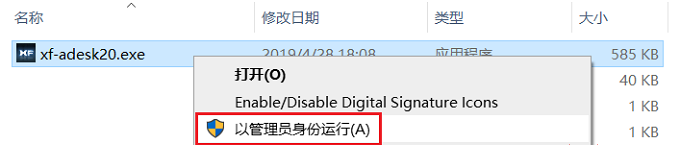
21.弹出注册机界面,点击【Patch】,弹出“Successfully patched”提示框,点击【确定】
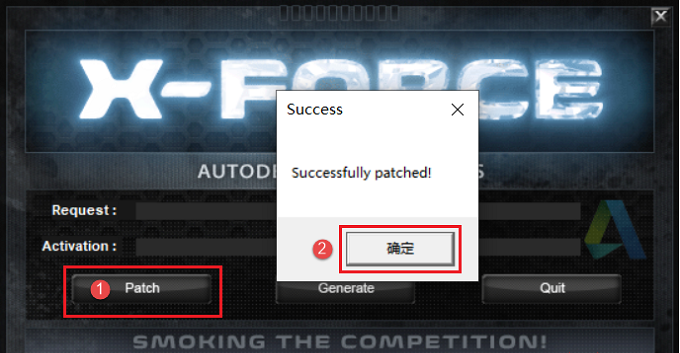
22.先将安装界面中的“Request code”复制粘贴到注册机界面中“Request”栏后面的框中,然后点击【Generate】生成激活码,注意:复制粘贴只能使用快捷键Crtl+C、Crtl+V
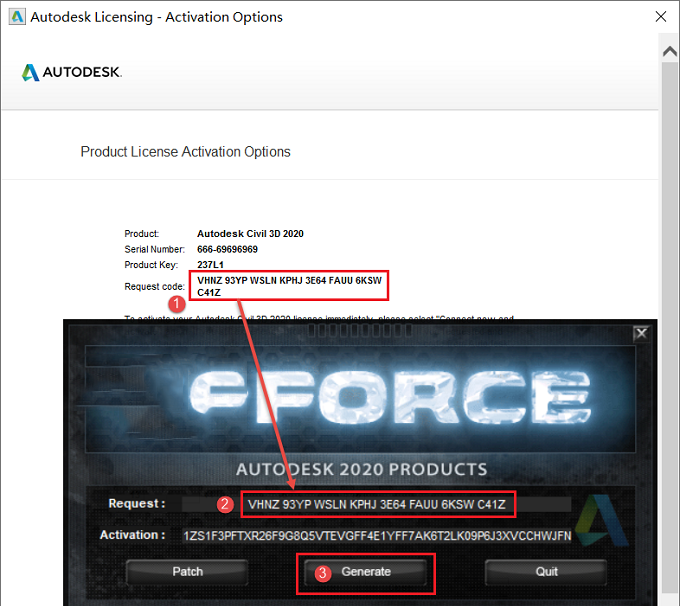
23.再将注册机界面中“Activation”栏后面框中生成的字母串全部复制粘贴到安装界面中的第一个小框中即可自动填充,然后点击【Next】,注意:复制粘贴只能使用快捷键Crtl+C、Crtl+V
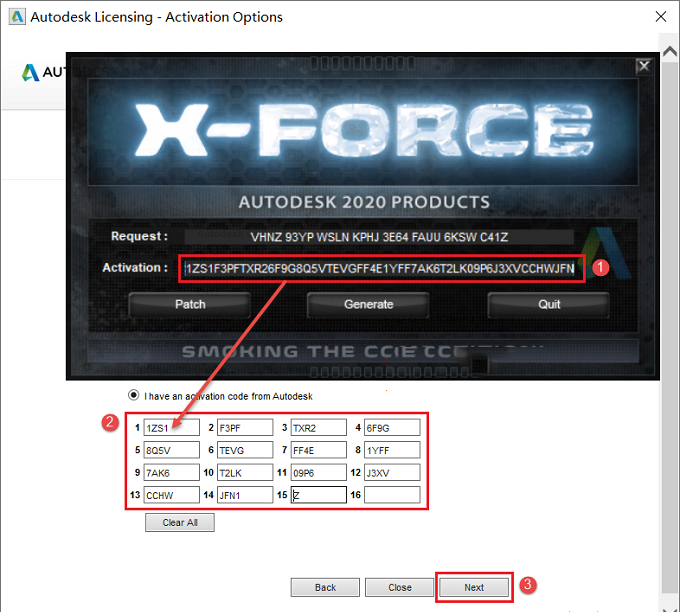
24.提示AutoCAD Civil3D 2020激活成功,然后点击【Close】关闭注册机,再点击【Finish】
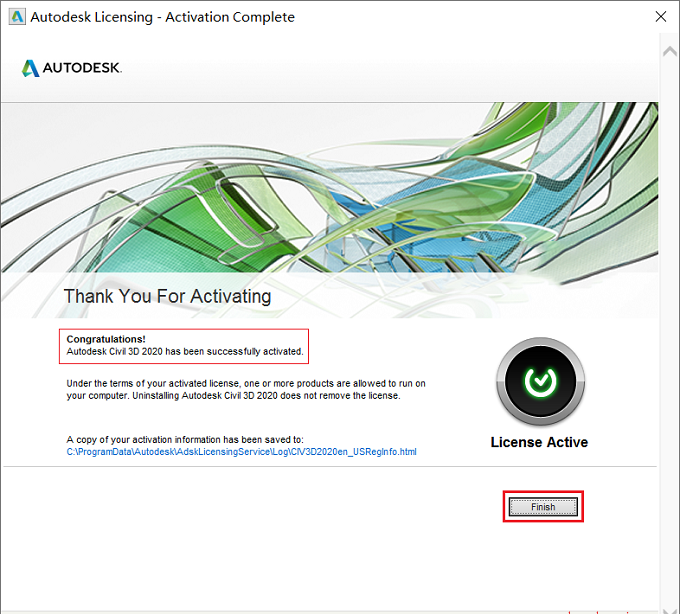
25.返回电脑桌面,找到Civil3D 2020 Imperial图标,鼠标右击选择【以管理员身份运行】
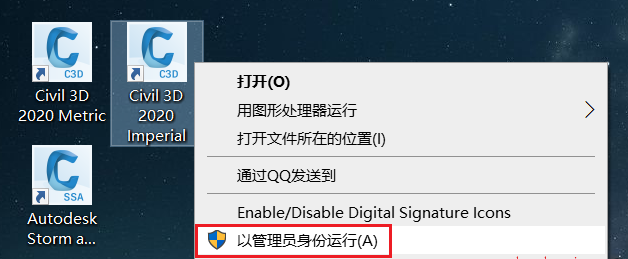
26.打开Civil3D 2020软件,不再提示需要激活,英文版界面如下: